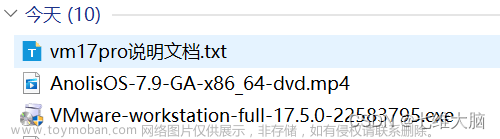在安装龙蜥7.9操作系统时,出现dracut- initqueue timeout-starting…starting timeout scripts报错
CentOS 7.9出现此问题也可以参考同样的方法
如何制作启动盘和系统盘设置raid就不再赘述了,相关文档社区已经很多了,这里直接入正题
一、问题描述
安装的时龙蜥7.9,安装过程中出现错误,dracut- initqueue timeout-starting…starting timeout script


二、排查过程
1)查看硬盘信息
cd /dev
ls |grep sd

2)将u盘拔下,再插入,再查看硬盘信息,这里主要查看的是u盘所在的文件,我这里是sdl4(最后两行)
3)reboot重启,进入安装界面,install界面按e

4)发现引导程序程序为hd:LABEL=anolis-7-x86_64
三、根因
系统找不到引导程序
四、解决方案
需要手动指定引导程序,操作方法如下
1)将linuxefi /images/pxeboot/ymlinuz inst.stage2=hd:LABEL=anolis-7-86_64-dvd quiet修改为linuxefi /images/pxeboot/ymlinuz inst.stage2=hd:/dev/sdl4 quiet

备注:
如果你有出现sdb4就改为vmlinuz initrd=initrd.img inst.stage2=/hd:/dev/sdb4 quiet(sdxxx是U盘的image镜像文件,填对应的U盘上的文件)
2)修改完成后,按住ctrl x进入安装界面文章来源:https://www.toymoban.com/news/detail-449601.html
3)问题解决,系统引导程序启动正常文章来源地址https://www.toymoban.com/news/detail-449601.html

到了这里,关于安装龙蜥或CentOS 7时出现dracut- initqueue timeout解决方法的文章就介绍完了。如果您还想了解更多内容,请在右上角搜索TOY模板网以前的文章或继续浏览下面的相关文章,希望大家以后多多支持TOY模板网!